Panduan Pengguna Keynote untuk iPad
- Selamat Datang
-
- Pengenalan kepada Keynote
- Pengenalan kepada imej, carta dan objek lain
- Cipta pembentangan pertama anda
- Pilih cara menavigasi pembentangan anda
- Buka pembentangan
- Simpan dan namakan pembentangan
- Cari pembentangan
- Cetak pembentangan
- Sesuaikan bar alat
- Salin teks dan objek antara app
- Gerak isyarat skrin sentuh asas
- Gunakan Apple Pencil dengan Keynote
- Cipta pembentangan menggunakan VoiceOver
-
- Tunjukkan pada iPad anda
- Persembahkan pada paparan berasingan
- Bentangkan pada iPad melalui internet
- Gunakan kawalan jauh
- Jadikan pembentangan dimajukan secara automatik
- Mainkan tayangan slaid dengan berbilang pembentang
- Tambah dan lihat nota pembentang
- Berlatih pada peranti anda
- Mainkan pembentangan dirakam
-
- Hantar pembentangan
- Pengenalan kepada kerjasama
- Jemput orang lain untuk bekerjasama
- Bekerjasama pada pembentangan dikongsi
- Lihat aktiviti terkini dalam pembentangan dikongsi
- Tukar seting pembentangan dikongsi
- Henti berkongsi pembentangan
- Folder dikongsi dan kerjasama
- Gunakan Box untuk bekerjasama
- Cipta GIF beranimasi
- Siarkan pembentangan anda dalam blog
- Hak Cipta
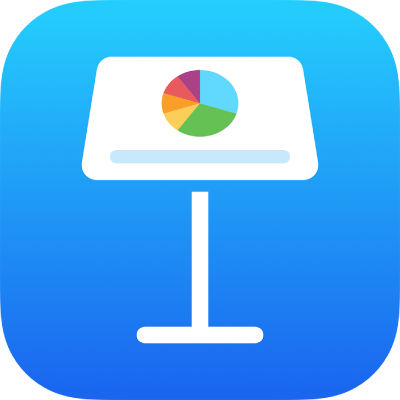
Setkan nama pengarang anda untuk komen dalam Keynote pada iPad
Nama pengarang muncul di penjuru kiri sebelah atas komen. Anda boleh menukar nama pada bila-bila masa.
Setkan nama pengarang untuk komen
Ketik
 , ketik Seting, kemudian ketik Nama Pengarang.
, ketik Seting, kemudian ketik Nama Pengarang.Taipkan nama, kemudian ketik Selesai pada papan kekunci.
Sebarang komen yang anda buat sebelumnya ditukar untuk menunjukkan nama baharu dan komen yang anda lakukan pada pembentangan lain juga dikemas kini.
Nama pengarang baharu juga menjadi nama pengarang lalai untuk pembentangan Keynote baharu dan menggantikan nama pengarang dalam semua pembentangan anda yang lain.
Nama tidak diperlukan untuk pembentangan yang dikongsi dengan orang lain. Untuk pembentangan dikongsi, nama yang kelihatan dalam komen dan dalam senarai peserta ialah nama yang anda gunakan dengan Apple ID anda. Untuk menukar nama (tanpa menukar Apple ID anda), lawati halaman akaun Apple ID. Selepas anda mendaftar masuk, ketik Edit di sebelah kanan maklumat akaun anda, kemudian buat perubahan anda dan ketik Selesai.
Penting: Jika anda mengubah nama yang digunakan dengan Apple ID anda, ia muncul dalam semua app dan lokasi lain yang menggunakan Apple ID anda.
Jika anda berhenti berkongsi pembentangan, nama pengarang dalam komen berubah kembali ke nama pengarang disetkan dalam Keynote.